JupyterLab用户指南5:Notebook

Jupyter notebooks是结合了实时代码、叙述文本 (Markdown) 、方程式 (LaTeX) 、图像、交互式可视化效果和其他富媒体形式输出的文档:
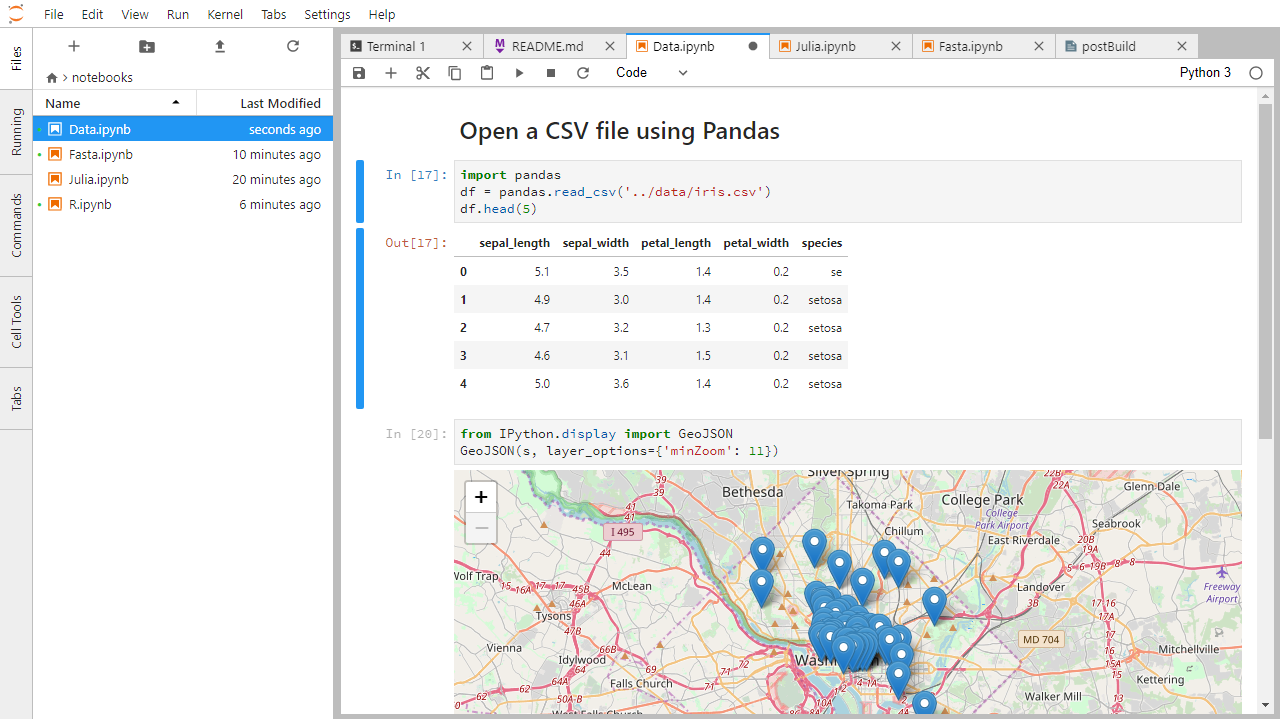
JupyterLab完全支持Jupyter notebooks (.ipynb files)。JupyterLab中使用的notebook文档格式与经典Jupyter notebook相同。您现有的notebook应该在JupyterLab中正确打开。如果不能正确打开,请在我们的 GitHub issues 页面进行反馈。
单击文件浏览器中的 + 按钮,在新的 Launcher 选项卡中选择一个内核来创建notebook:
新文件创建时文件名为默认文件名。在文件浏览器中右键单击文件名称并从上下文菜单中选择 “Rename” 可重命名文件:
JupyterLab中notebook的用户界面与经典Jupyter Notebook的用户界面非常接近。经典Notebook的键盘快捷方式仍可使用 (用命令和编辑模式)。然而,JupyterLab中的notebook可以实现许多新事物。
拖放单元格以重新排列notebook:
在notebook之间拖动单元格以快速复制内容:
创建单个notebook的多个同步视图:
使用View视图菜单或每个单元格左侧的蓝色折叠按钮,折叠和展开代码和输出:
右键单击单元格并选择 “Enable Scrolling for Outputs”,启用长输出滚动:
创建单元格输出的新同步视图:
Tab完成 (使用Tab键激活) 目前可以包括有关匹配项类型的其他信息:
注意: IPython 6.3.1暂时禁用了类型注释。要重新启用它们,请将c.Completer.use_jedi = True添加到ipython_config.py 文件中。
工具提示 (使用Shift Tab激活) 包含有关对象的其他信息:
您可以连接code console到notebook内核,按照计算顺序在内核中完成计算日志。附加的代码控制台还提供了一个无需更改notebook即可交互检查内核状态的空间。右键单击notebook,然后选择 “New Console for Notebook”: